
Телефоны Nokia, особенно модели на платформах Series 40 и Symbian, сохраняют контакты в памяти устройства или на SIM-карте. Для переноса данных на компьютер потребуется выбрать подходящий метод в зависимости от модели и доступных интерфейсов.
Самый надёжный способ – использовать фирменное приложение Nokia PC Suite. Оно позволяет выполнить полную синхронизацию контактов через USB-кабель или Bluetooth. После подключения устройства можно сохранить контакты в формате .csv или .vcf для последующего импорта в почтовые клиенты или другие устройства.
Если Nokia PC Suite не поддерживает конкретную модель, стоит использовать приложение Nokia Suite или сторонние программы, например, MyPhoneExplorer. Также многие современные Nokia с поддержкой Android предлагают экспорт контактов в аккаунт Google через встроенные функции синхронизации.
Для старых моделей без поддержки USB или Bluetooth рекомендуется копировать контакты на SIM-карту и затем импортировать их с помощью смартфона или кард-ридера, работающего с SIM-адаптерами. Такой способ потребует ручной проверки корректности перенесённых данных.
Подключение телефона Nokia к компьютеру через USB-кабель

Для переноса контактов сначала подключите телефон Nokia к компьютеру с помощью оригинального USB-кабеля. Использование сторонних кабелей может вызвать перебои в соединении.
На телефоне выберите режим Передача данных или PC Suite. Если устройство не предлагает выбор автоматически, откройте настройки подключения вручную.
На компьютере установите программу Nokia PC Suite или Nokia Suite в зависимости от модели телефона. Скачивайте программное обеспечение только с официального сайта Nokia или доверенных источников.
После установки откройте программу и убедитесь, что телефон определён системой. В случае проблем проверьте драйверы устройства в Диспетчере устройств Windows и обновите их при необходимости.
Для устойчивого соединения отключите режим энергосбережения USB-портов в настройках операционной системы. Это предотвратит случайные обрывы связи во время передачи данных.
При использовании моделей на Symbian активируйте параметр PC Suite Mode для полного доступа к контактам и другим данным телефона.
Использование программы Nokia PC Suite для копирования контактов
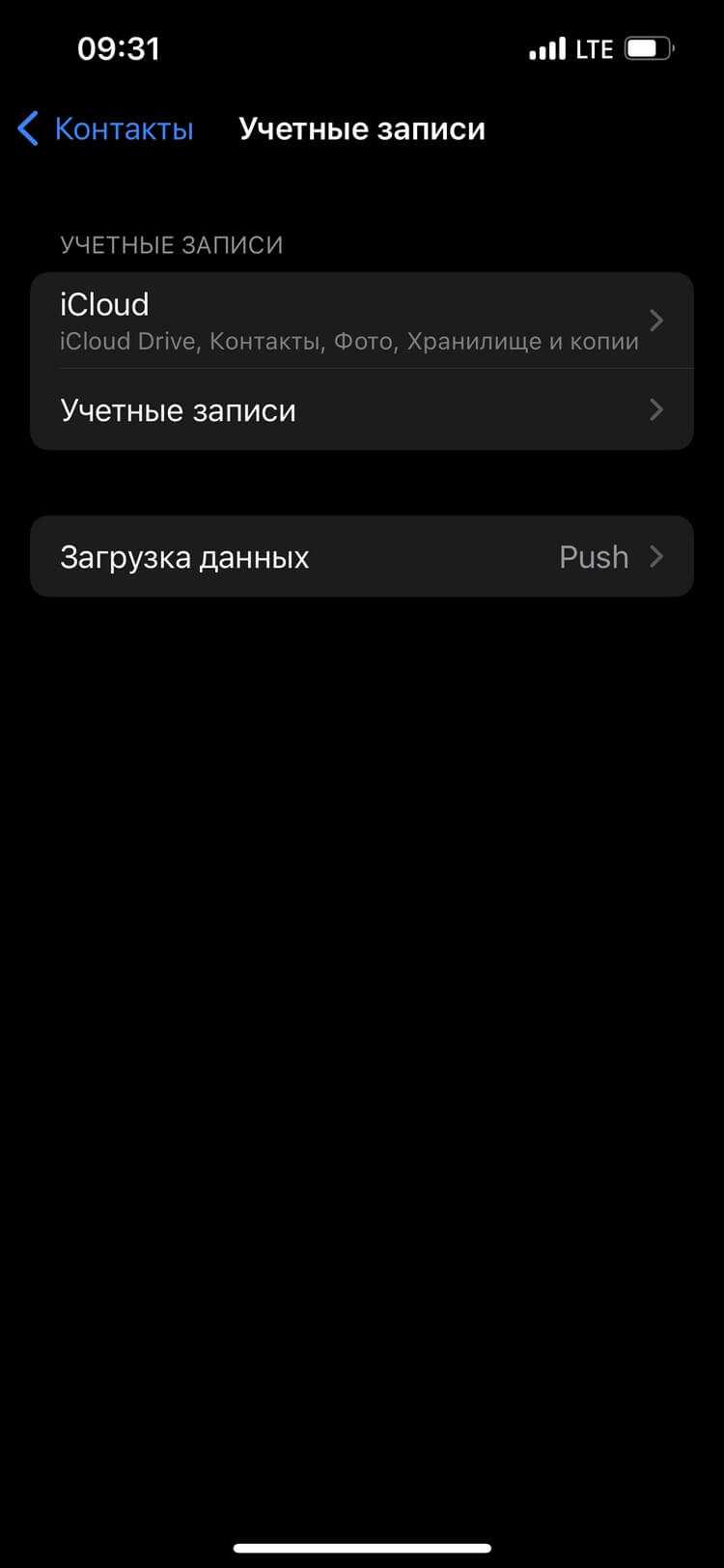
Nokia PC Suite – официальное программное обеспечение для управления данными на устройствах Nokia. Для переноса контактов на компьютер выполните следующие действия:
- Скачайте последнюю версию Nokia PC Suite с официального сайта или проверенного источника.
- Установите программу, следуя инструкциям установщика. Для работы потребуется совместимость с версией Windows.
- Подключите телефон к компьютеру через USB-кабель, Bluetooth или инфракрасный порт. Рекомендуется использовать оригинальный кабель для стабильной передачи данных.
- Запустите Nokia PC Suite. После автоматического определения устройства выберите пункт «Контакты» в главном меню.
- Откройте раздел «Контакты телефона» и дождитесь полной синхронизации списка.
- Нажмите «Файл» → «Экспортировать» или используйте функцию «Создать резервную копию», чтобы сохранить контакты в формате .csv или .nbu на жесткий диск.
Рекомендуется сохранять файл резервной копии на внешнем носителе для дополнительной защиты данных.
Перед отключением устройства завершите все операции через интерфейс программы, чтобы избежать повреждения файлов.
Сохранение контактов Nokia в формате CSV на компьютере
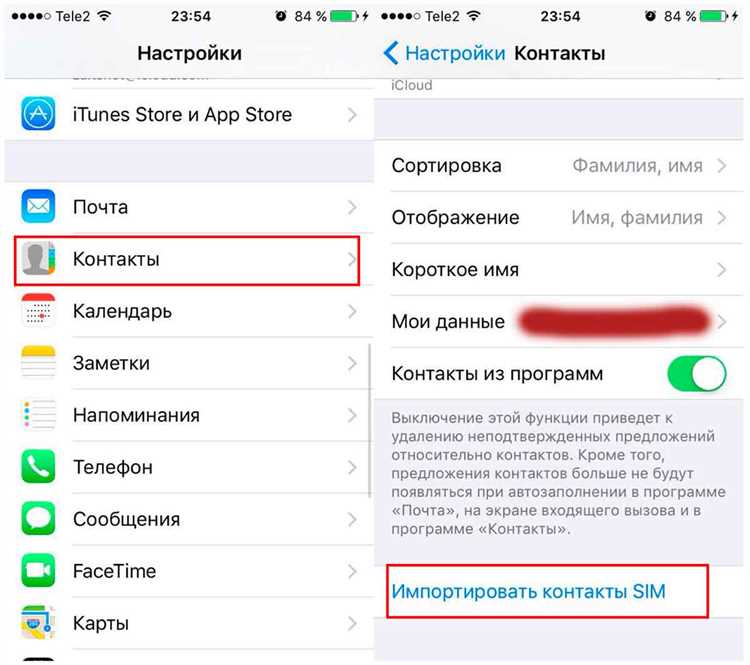
Для переноса контактов с телефона Nokia в формате CSV необходимо использовать официальное приложение Nokia PC Suite или сторонние программы, совместимые с моделью устройства. Установите Nokia PC Suite с официального сайта и подключите телефон к компьютеру через USB-кабель в режиме ПК Suite.
Откройте Nokia PC Suite, выберите пункт «Контакты» и дождитесь синхронизации. После появления списка контактов выберите их все или отметьте нужные. Нажмите «Файл» – «Экспорт» – «Сохранить как файл». В открывшемся окне укажите формат CSV и выберите папку для сохранения.
Если ваша модель поддерживает работу через приложение Nokia Suite, алгоритм аналогичен: подключение, открытие контактов, экспорт в CSV. Обратите внимание: в настройках экспорта можно выбрать кодировку UTF-8 для корректного отображения русских букв в дальнейшем.
При отсутствии доступа к оригинальным программам используйте приложения типа MOBILedit! или MyPhoneExplorer. После подключения выберите функцию экспорта контактов в CSV, проверьте сохранение номеров и имён перед завершением операции.
Перенос контактов через Bluetooth без проводного подключения
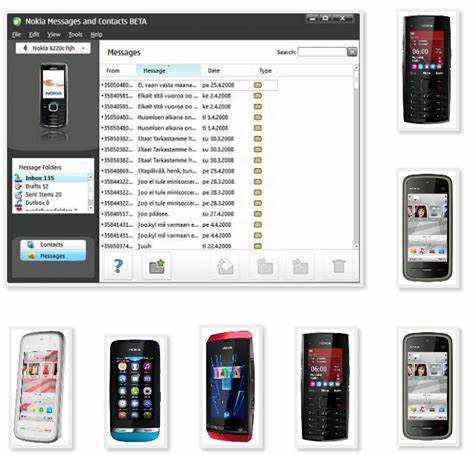
Для переноса контактов с телефона Nokia на компьютер через Bluetooth активируйте Bluetooth-модуль на обоих устройствах. На Nokia перейдите в меню «Настройки» – «Связь» – «Bluetooth» и установите режим видимости на «Всем» или «Доступен».
На компьютере включите Bluetooth и запустите поиск устройств. Когда телефон отобразится в списке, выберите его и подтвердите сопряжение, введя одинаковый код на обоих устройствах.
Откройте на Nokia приложение «Контакты», выделите необходимые записи или выберите «Выделить все». В меню выберите функцию «Отправить» – «Через Bluetooth», укажите сопряжённый компьютер в списке доступных устройств и подтвердите отправку.
На компьютере примите входящий файл в формате .vcf (vCard). После сохранения откройте его для импорта контактов в адресную книгу Windows или почтового клиента.
При большом объёме данных рекомендуется проверять успешность передачи каждого файла, так как некоторые старые модели Nokia могут обрабатывать только ограниченное количество контактов за одну сессию.
Экспорт контактов с Nokia через SIM-карту
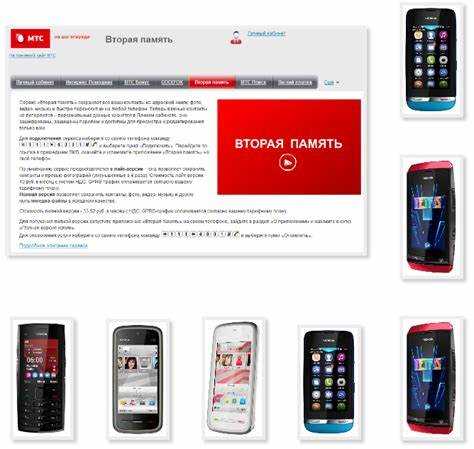
Для переноса контактов с телефона Nokia на компьютер через SIM-карту сначала скопируйте все записи из памяти телефона на SIM. Откройте приложение «Контакты», выберите «Настройки» или «Параметры», затем команду «Копировать контакты на SIM-карту». Учитывайте, что большинство SIM-карт ограничивают количество записей до 250 и не сохраняют дополнительные поля вроде адресов электронной почты или заметок.
После копирования вставьте SIM-карту в устройство с возможностью считывания контактов, например, в другой телефон или картридер с поддержкой SIM. Перенесите данные на компьютер с помощью кабеля USB или через Bluetooth. В случае использования смартфона откройте список контактов, выберите «Экспортировать на файл» и сохраните данные в формате VCF. Этот файл легко открыть на компьютере и импортировать в почтовые клиенты или адресные книги.
Перед экспортом убедитесь, что все необходимые номера помещаются на SIM. Если контактов больше лимита, придется переносить их партиями или использовать альтернативные методы, например, через Nokia PC Suite.
Резервное копирование контактов Nokia в облачные сервисы

Для безопасного хранения и быстрого восстановления контактов с телефона Nokia удобно использовать облачные сервисы. Это решение избавляет от риска потери данных в случае поломки устройства или его утери.
Одним из самых популярных сервисов для резервного копирования является Google Контакты. Для синхронизации контактов с Google, выполните следующие шаги:
- Откройте меню настроек на телефоне Nokia.
- Перейдите в раздел «Аккаунты» и выберите Google.
- Включите синхронизацию контактов с Google.
- При подключении к сети Wi-Fi контакты будут автоматически загружены в облако.
Для пользователей, предпочитающих использовать другие облачные сервисы, такими альтернативами могут быть Microsoft OneDrive и Samsung Cloud. Для этих сервисов также предусмотрены простые способы синхронизации контактов с облаком через меню настроек устройства. Например, в OneDrive нужно активировать опцию «Синхронизация контактов» в настройках учетной записи Microsoft.
Важным моментом является выбор настроек синхронизации. Многие сервисы позволяют настроить как автоматическую, так и ручную синхронизацию данных. Для обеспечения безопасности данных рекомендуется периодически создавать резервные копии в облаке, а также проверять настройки синхронизации, чтобы избежать ошибок при передаче контактов.
Резервное копирование контактов в облако – это быстрый и надежный способ сохранить данные. Облачные сервисы обеспечивают доступ к контактам с любого устройства, что особенно удобно при смене телефона или восстановлении информации после сбоя.
Проблемы при переносе контактов и способы их решения
Перенос контактов с телефона Nokia на компьютер может быть сопряжён с рядом проблем. Рассмотрим основные из них и методы их устранения.
- Ошибка при подключении устройства – иногда компьютер не распознает телефон при подключении через USB. Это может быть вызвано отсутствием драйверов или некорректной настройкой подключения.
Решение: Убедитесь, что установлены последние драйвера для вашего телефона. Используйте официальные программные средства, такие как Nokia PC Suite или Nokia Suite, для корректной синхронизации.
- Невозможность экспорта контактов в правильном формате – при переносе контактов может возникнуть ситуация, когда информация отображается некорректно или не экспортируется в нужном формате.
Решение: Используйте функцию экспорта в формате VCF (vCard), который поддерживается большинством почтовых и контактовых менеджеров на ПК. Если телефон не поддерживает экспорт в vCard, используйте сторонние приложения, такие как MyPhoneExplorer.
- Проблемы с синхронизацией через облачные сервисы – облачные сервисы, такие как Google или Microsoft, могут не синхронизировать контакты должным образом, если настройки на устройстве или в аккаунте не актуальны.
Решение: Проверьте настройки синхронизации в настройках телефона и аккаунта. Убедитесь, что телефон подключен к интернету, а синхронизация контактов включена в настройках.
- Потеря данных при переносе – если перенос происходит вручную, существует риск потери некоторых контактов или ошибок в их импорте.
Решение: Для минимизации потерь данных перед переносом сделайте резервную копию всех контактов. Используйте проверенные программы для переноса, такие как Nokia PC Suite или приложения для Android/iOS, которые обеспечивают безопасный процесс экспорта.
Вопрос-ответ:
Как перенести контакты с телефона Nokia на компьютер?
Для переноса контактов с телефона Nokia на компьютер, можно воспользоваться несколькими методами. Один из них – синхронизация с учетной записью Microsoft, если она настроена на устройстве. Также можно подключить телефон через USB-кабель к ПК и скопировать файлы с контактами. В случае старых моделей Nokia, стоит использовать программу Nokia PC Suite для синхронизации контактов с компьютером.
Как синхронизировать контакты с Nokia с помощью программы?
Для синхронизации контактов с помощью программы Nokia PC Suite, нужно сначала установить ее на компьютер. Подключите телефон к ПК через USB-кабель, откройте программу и выберите раздел «Контакты». Далее следуйте инструкциям на экране для копирования или синхронизации данных между устройством и компьютером. Убедитесь, что ваш телефон поддерживает эту программу.
Какие форматы контактов поддерживает программа для переноса данных с Nokia на ПК?
Программа Nokia PC Suite поддерживает различные форматы для сохранения контактов, включая VCF (vCard) и CSV. Формат VCF позволяет сохранить каждый контакт в отдельный файл, который легко можно перенести на другие устройства. Формат CSV подходит для импорта контактов в другие программы или службы, такие как Outlook или Google Контакты.
Можно ли перенести контакты с Nokia на компьютер без использования программы?
Да, можно. Для этого достаточно подключить телефон к компьютеру через USB-кабель и выбрать режим передачи файлов. На телефоне должны быть сохранены контакты в виде файла. После этого можно скопировать файл на компьютер. Также можно использовать Bluetooth или облачные сервисы, если они настроены на устройстве, для синхронизации контактов без необходимости установки дополнительных программ.






